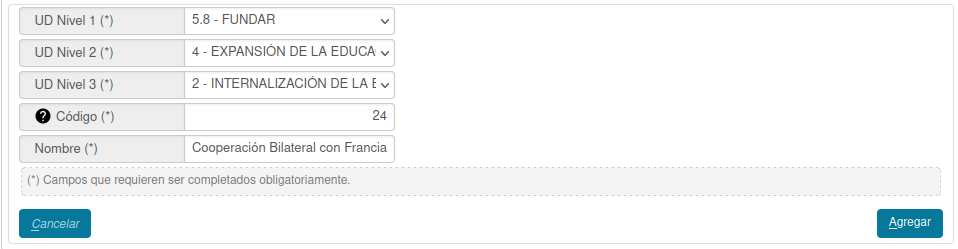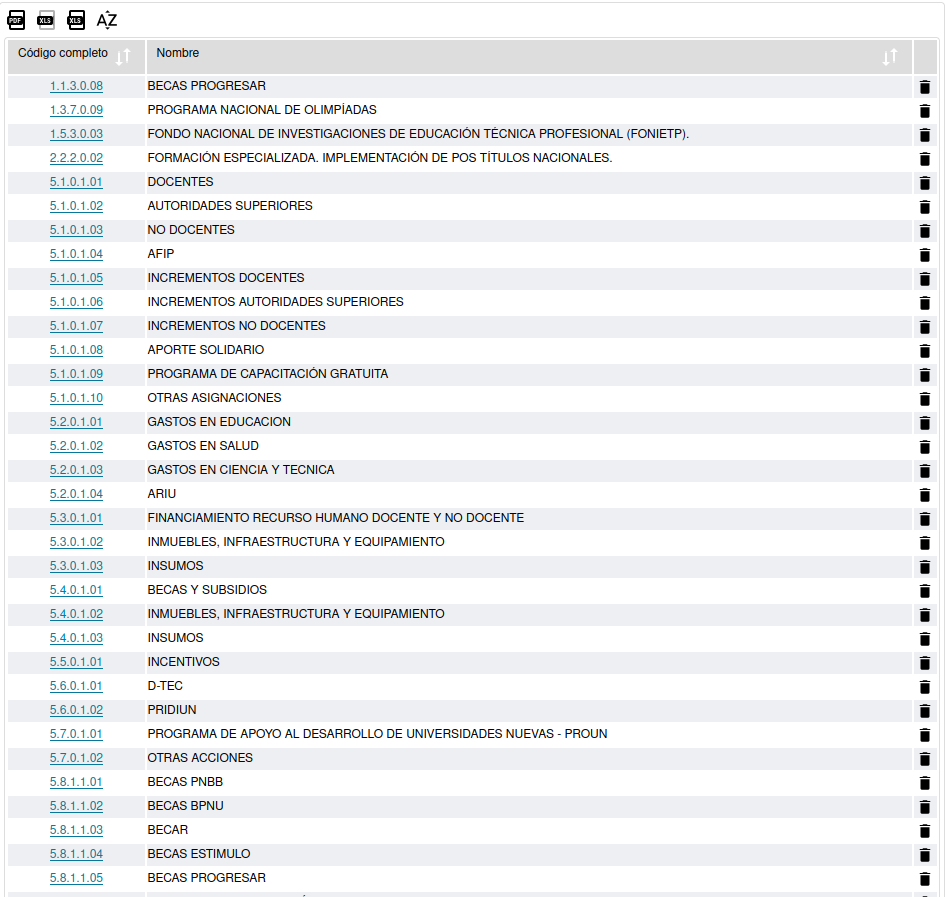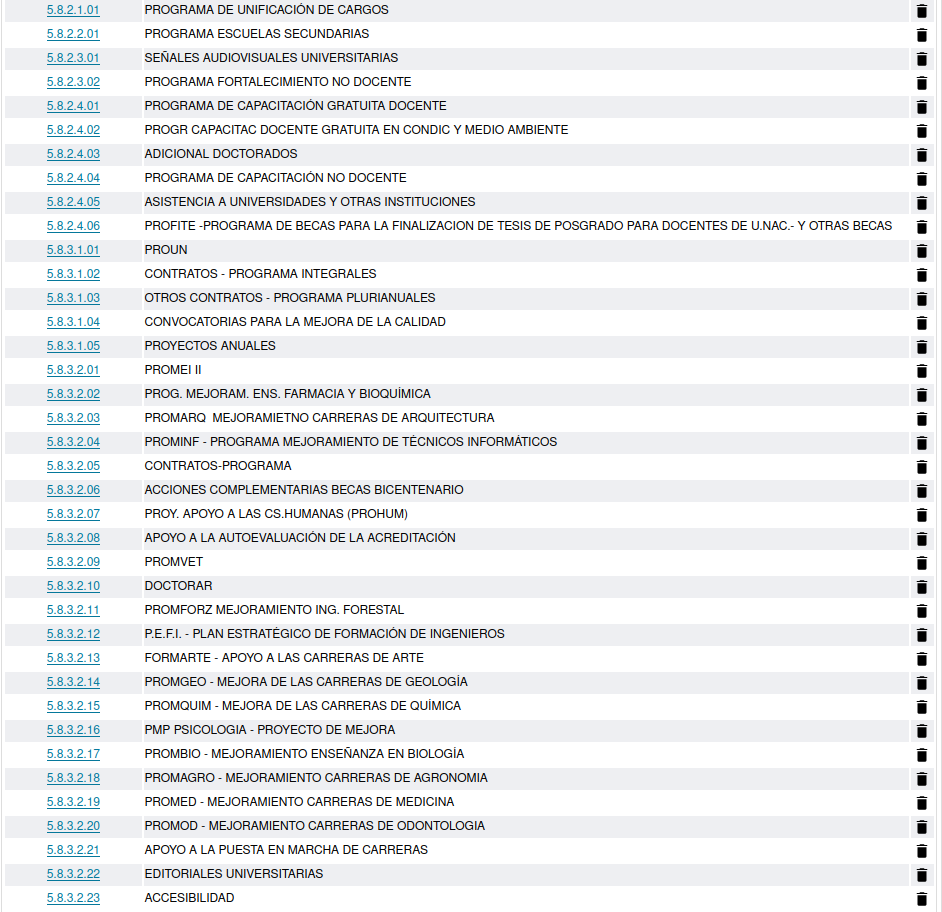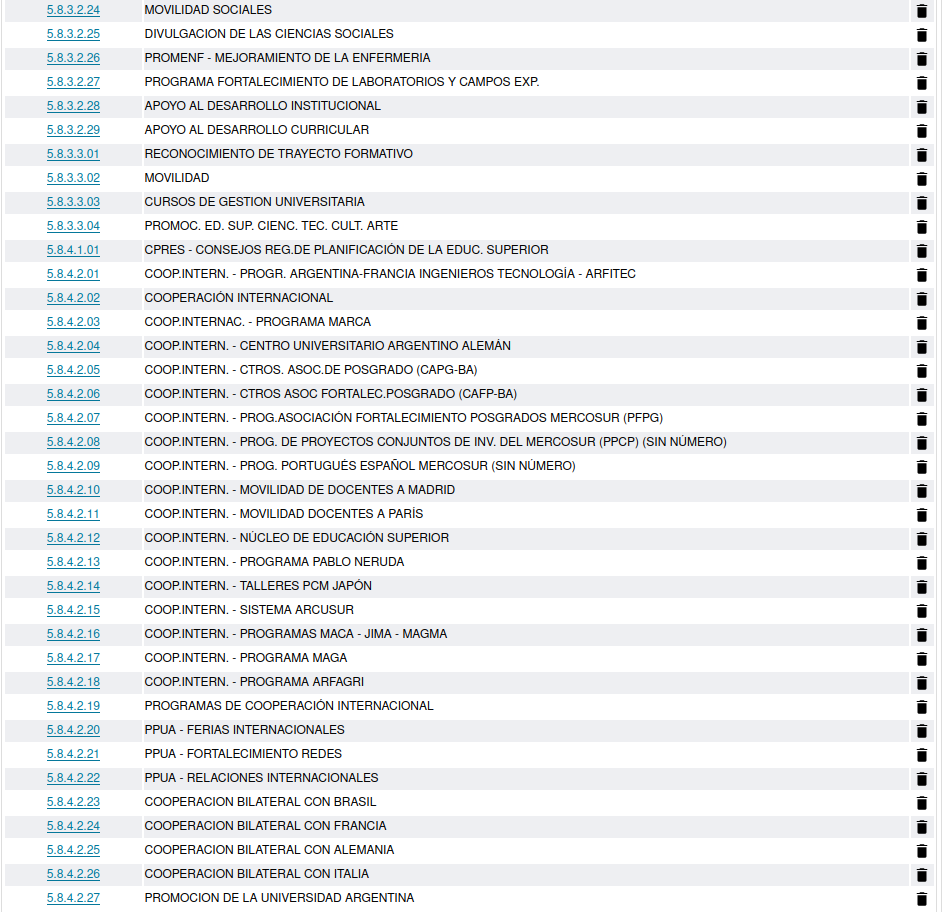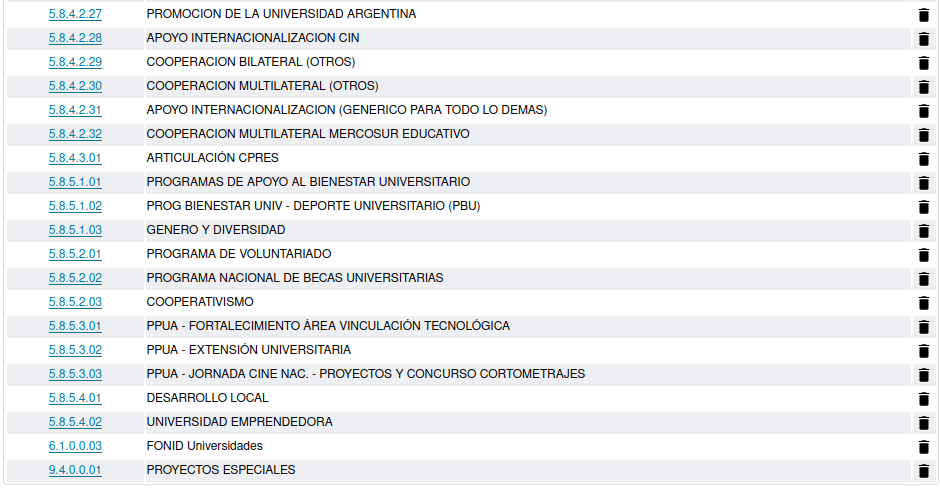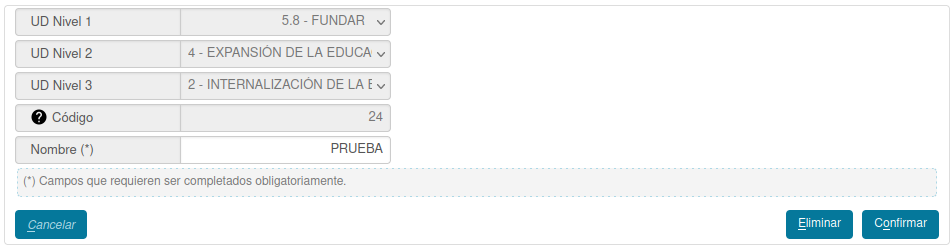Diferencia entre revisiones de «SIU-Pilaga/version3.15.0/documentacion de las operaciones/rendicion de cuentas/rendiciones sitrared/Maestros SITRARED/ABM rendiciones/ABM Codigo UD/ABM Codigo UD Nivel cuatro»
(→Eliminar) |
(→ABM-Código UD Nivel 4) |
||
| Línea 21: | Línea 21: | ||
'''Importante:'''para poder llevar esta operación a cabo el Código UD del Nivel 1, Nivel 2 y Nivel 3 ya deben estar creados.<br /> | '''Importante:'''para poder llevar esta operación a cabo el Código UD del Nivel 1, Nivel 2 y Nivel 3 ya deben estar creados.<br /> | ||
| − | Una vez completos los campos indicamos [[Archivo:PIL_icono_agregar.png]] y el nuevo CUD de Nivel | + | Una vez completos los campos indicamos [[Archivo:PIL_icono_agregar.png]] y el nuevo CUD de Nivel 4 se habrá creado. Podremos encontrarlo en el listado de códigos al comienzo de la operación. |
<br /> | <br /> | ||
Revisión del 17:52 24 nov 2023
ABM-Código UD Nivel 4
Ubicación en el Menú: Rendición cuentas / Rendiciones SITRARED / Maestros - SITRARED / ABM-Rendiciones / ABM-Código UD / UD Nivel 4
Cuando ingresamos a esta opción de menú nos encontramos con un listado de los códigos de nivel 4 ya existentes en el sistema, permitiendo modificar, eliminar o agregar en caso de que el código que buscamos no se encuentre en èl.
Agregar
Cuando nuestro CUD de nivel 4 NO se encuentre en el listado podemos crearlo, para ello, presionamos el botón ![]() que se encuentra en la parte inferior derecha de la pantalla. Se visualizarán los siguientes campos a completar:
que se encuentra en la parte inferior derecha de la pantalla. Se visualizarán los siguientes campos a completar:
- UD Nivel 1: seleccionamos del desplegable el Código UD de nivel 1. En el caso de nuestro ejemplo seleccionamos 5.8 FUNDAR
- UD Nivel 2: seleccionamos del desplegable el Código UD de nivel 2 correspondiente. En el caso de nuestro ejemplo seleccionamos 4 Expansión de la educación superior
- UD Nivel 3: seleccionamos del desplegable el Código UD de nivel 3 correspondiente. En el caso de nuestro ejemplo seleccionamos 2 Internacionalización de la Educación Superior
- Código: indicamos el número que identifica el código UD a crear. Este campo está conformado por dos dígitos numéricos. Continuando con nuestro ejemplo, el código es 24
- Nombre: completamos con el nombre especificado, para nuestro ejemplo Cooperación Bilateral con Francia.
Importante:para poder llevar esta operación a cabo el Código UD del Nivel 1, Nivel 2 y Nivel 3 ya deben estar creados.
Una vez completos los campos indicamos ![]() y el nuevo CUD de Nivel 4 se habrá creado. Podremos encontrarlo en el listado de códigos al comienzo de la operación.
y el nuevo CUD de Nivel 4 se habrá creado. Podremos encontrarlo en el listado de códigos al comienzo de la operación.
Modificar
Esta operación permite cambiar sólo el nombre del código, y para ello vamos a acceder desde el listado presionando en el código.
Posteriormente efectuamos las modificaciones deseadas en el campo Nombre:
Así el nuevo Nombre podrá verse en el listado inicial.
Eliminar
Para ello presionamos desde el listado principal el ícono ![]() que se encuentra a la derecha del detalle, y el sistema eliminará el Código UD de Nivel 4 de manera permanente.
que se encuentra a la derecha del detalle, y el sistema eliminará el Código UD de Nivel 4 de manera permanente.
También esta acción puede llevarse a cabo desde modificar, explicada en el punto anterior, presionando el botón ![]() .
.
Importante: podemos eliminar sólo aquellos CUD de nivel 4 que no forme parte de un código mapeados con un programa especial. Por tanto, para los casos que no es posible eliminar, el sistema emitirá un error de regla con el siguiente mensaje "No se puede eliminar el elemento 5.8.4.2.24 ya que existe otro programa que depende de este".